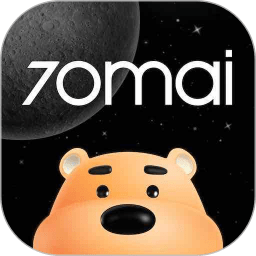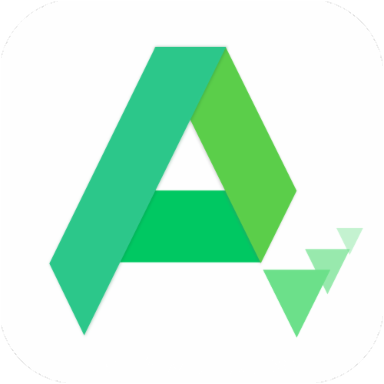如何有效关闭并卸载McAfee迈克菲杀毒软件
在日常使用电脑的过程中,我们可能会遇到需要关闭或卸载McAfee迈克菲杀毒软件的情况。无论是出于系统性能优化的考虑,还是因为要更换其他安全软件,正确关闭和卸载McAfee都是至关重要的。本文将详细介绍如何关闭和卸载McAfee迈克菲杀毒软件,确保您的操作既安全又有效。

关闭McAfee迈克菲杀毒软件
关闭McAfee迈克菲杀毒软件相对简单,可以通过以下几种方法实现:
1. 在任务栏找到McAfee的图标。
2. 右键点击该图标,选择“退出”。
3. 在弹出的确认窗口中点击“是”,即可成功关闭McAfee。
方法二:通过系统设置关闭
1. 打开“开始”菜单,搜索并打开“设置”。
2. 在设置窗口中,选择“更新与安全”。
3. 在左侧菜单中选择“Windows安全中心”,然后点击“病毒与威胁防护”。
4. 在病毒与威胁防护设置中,找到McAfee的相关设置,选择“管理设置”。
5. 在管理设置窗口中,关闭McAfee的实时保护和其他相关功能。
卸载McAfee迈克菲杀毒软件
卸载McAfee迈克菲杀毒软件需要更详细的步骤,以确保所有相关组件都被彻底移除。以下是几种常见的卸载方法:
方法一:通过控制面板卸载
1. 打开控制面板:
点击“开始”菜单,选择“控制面板”。
在Windows 10中,可以在搜索框中输入“控制面板”并点击它。
2. 找到程序和功能:
在控制面板窗口中,找到并点击“程序和功能”。
3. 卸载McAfee:
在“程序和功能”窗口中,找到McAfee的相关条目。
右键点击McAfee,然后选择“卸载”。
按照屏幕上的提示完成卸载过程。
方法二:使用McAfee卸载工具
如果通过控制面板无法成功卸载McAfee,或者卸载后仍有残留文件,可以使用McAfee提供的专用卸载工具。
1. 下载McAfee卸载工具:
访问McAfee的官方网站,下载最新版本的卸载工具(MCPR.exe)。
2. 运行卸载工具:
找到下载的MCPR.exe文件,双击运行。
如果出现用户账户控制提示,请选择“是”。
在工具启动后,按照屏幕上的指示进行操作。工具会自动检测并卸载McAfee的所有组件。
3. 重启计算机:
卸载完成后,重启计算机以确保所有更改生效。
方法三:进入安全模式卸载
在某些情况下,McAfee可能会干扰卸载过程。此时,可以尝试进入安全模式进行卸载。
1. 进入安全模式:
在Windows 10中,通过按Win+R,输入msconfig,进入引导选项。
选择“安全引导”,然后点击“确定”。
重启计算机,进入安全模式。
2. 关闭McAfee进程:
在安全模式下,McAfee的进程数量会大大减少。
可以使用任务管理器检查并结束任何剩余的McAfee进程。
3. 卸载McAfee:
在安全模式下,通过控制面板或使用卸载工具进行卸载。
4. 退出安全模式:
卸载完成后,重启计算机并取消安全引导选项,以恢复正常启动。
方法四:借助第三方软件卸载
除了上述方法外,还可以使用一些第三方软件来卸载McAfee。例如,360杀毒软件等。
1. 打开360杀毒软件:
找到并打开已安装的360杀毒软件。
2. 卸载McAfee:
在360杀毒软件中,找到McAfee的卸载选项。
按照屏幕上的提示进行卸载。
3. 清除残留文件:
卸载完成后,手动检查并删除C:\Program Files\McAfee和C:\ProgramData\McAfee目录下的残留文件。
卸载后的清理工作
卸载McAfee后,还需要进行一些清理工作,以确保系统的干净和顺畅运行。
1. 删除残留文件:
手动检查并删除C:\Program Files\McAfee和C:\ProgramData\McAfee目录下的相关文件。
2. 清理注册表:
使用注册表清理工具(如CCleaner)扫描并清理任何与McAfee相关的注册表项。
注意:在清理注册表之前,请务必备份注册表,以防万一。
3. 检查其他安全软件:
- 上一篇: 警员VS警司:职务差异全解析
- 下一篇: 你了解恐鸟究竟是怎么灭绝的吗?
-
 轻松搞定!如何关闭McAfee防病毒软件资讯攻略10-29
轻松搞定!如何关闭McAfee防病毒软件资讯攻略10-29 -
 如何有效卸载或关闭McAfee防病毒软件资讯攻略10-29
如何有效卸载或关闭McAfee防病毒软件资讯攻略10-29 -
 轻松搞定!如何彻底卸载McAfee杀毒软件资讯攻略10-29
轻松搞定!如何彻底卸载McAfee杀毒软件资讯攻略10-29 -
 怎样关闭McAfee软件?资讯攻略10-29
怎样关闭McAfee软件?资讯攻略10-29 -
 360如何彻底卸载干净?教程来了!资讯攻略11-14
360如何彻底卸载干净?教程来了!资讯攻略11-14 -
 彻底告别360:详细步骤教你如何完全卸载资讯攻略11-13
彻底告别360:详细步骤教你如何完全卸载资讯攻略11-13